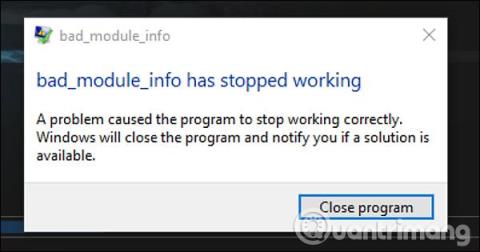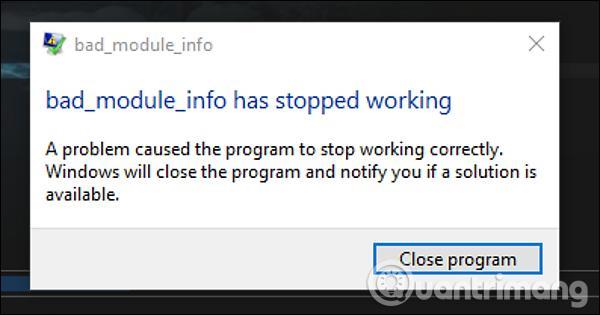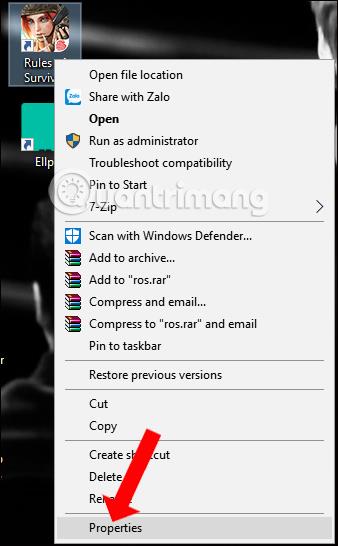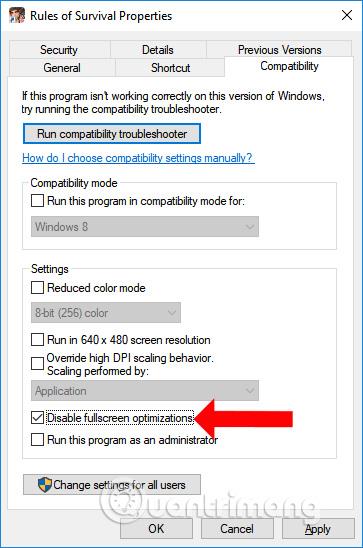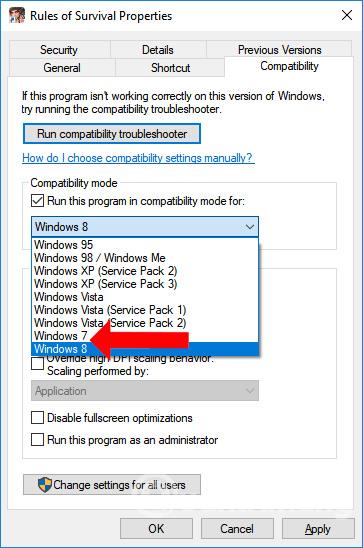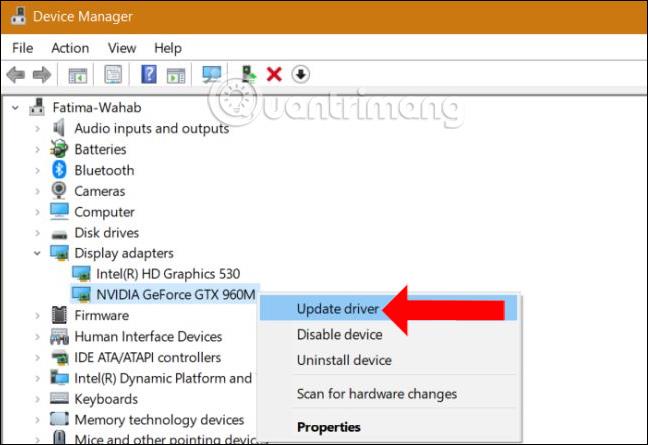Néhány Windows 10-felhasználó nemrégiben arról számolt be, hogy számítógépük gyakran Bad_Module_Info hibaüzenetet kap, amikor bizonyos alkalmazásokat vagy játékokat futtat a számítógépükön. Néhányan gyakran jelentették ezt a hibát a Windows 10 Fall Creators Update rendszerre való frissítéskor .
Amikor ez a hiba megjelenik, az alkalmazás vagy játék összeomlik, amikor elindul a számítógépen. Bár ez a hiba nem érinti a rendszert, azok, akik olyan játékokat telepítenek és játszanak, mint a Counter-Strike: Global Offensive, Playerunknown's Battleground, gyakran találkoznak ezzel a hibával. Így a Windows 10 rendszeren való játék többé-kevésbé hatással lesz. Tehát mi az oka a Bad_Module_Info hibának a Windows 10 rendszerben, és hogyan lehet ezt a hibát kijavítani?
A Bad_Module_Info játék telepítési hibájának javítása
Ez a hiba a Windows 10 képernyőoptimalizálási funkciójának (Teljes képernyős optimalizálás) hatása miatt fordul elő. Ez a hiba nem befolyásolja a számítógép vagy a rendszer teljesítményét, de az alkalmazások és játékok meghibásodását okozza. Indításkor hirtelen kikapcsol.
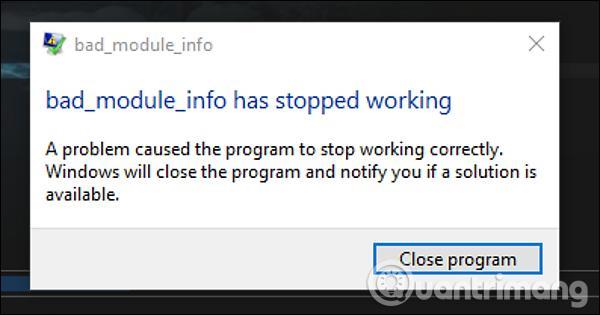
1. módszer: Tiltsa le a teljes képernyős optimalizálást
Ahogy fentebb említettük, ez a hiba a Fullscreen Optimization funkció miatt fordul elő, ezért csak ki kell kapcsolnia ezt a funkciót, és kész.
1. lépés:
Kattintson jobb gombbal a hibás alkalmazás vagy játék ikonjára a képernyőn, és válassza a Tulajdonságok menüpontot a legördülő menüből.
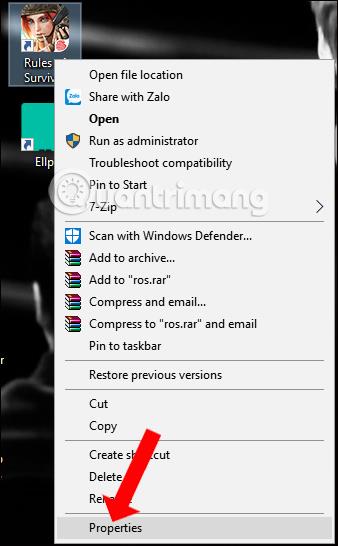
2. lépés:
Megjelenik a testreszabási panel, kattintson a Kompatibilitás fülre , majd válassza a Teljes képernyős optimalizálás letiltása lehetőséget . Végül kattintson az Alkalmaz és az OK gombra a módosítások mentéséhez.
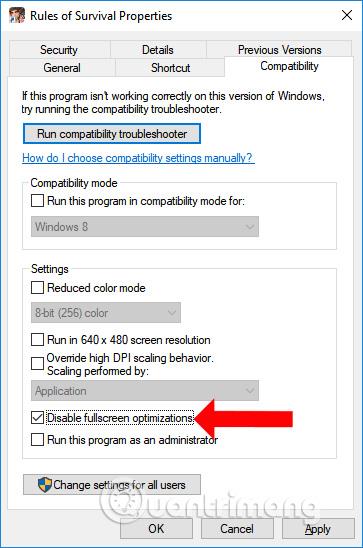
2. módszer: Futtassa a játékot kompatibilitási módban
A kompatibilitási mód egy olyan kompatibilitási mód a Windows operációs rendszeren, amely segít a régi operációs rendszer alkalmazásainak futtatásában újabb operációs rendszer platformokon.
A problémás alkalmazásban rákattintunk a Tulajdonságok elemre is, majd kiválasztjuk a Kompatibilitás fület , majd bejelöljük A program futtatása kompatibilitási módban lehetőséget , majd kiválasztjuk a használt Windows operációs rendszer verzióját. Itt a Windows 8 vagy a Windows 7 rendszert kell választania.
Ha a hiba nem javul, kapcsolja ki a képernyőoptimalizálást, és futtasson a régi operációs rendszerrel kompatibilis alkalmazásokat és játékokat.
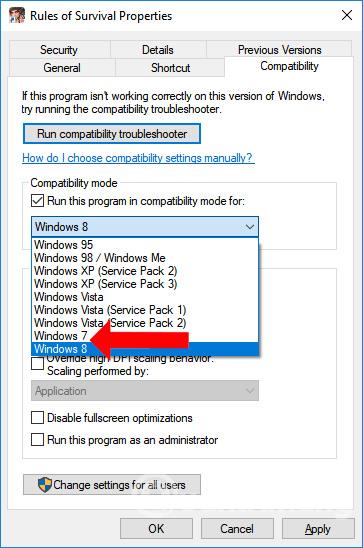
3. módszer: Frissítse a GPU illesztőprogramját
Nvidia GPU-t használó számítógépeken a fenti képernyőoptimalizálási funkció letiltása nem javítja a Bad_Module_Info hibát a Windows 10 rendszeren.
Ha igen, próbálja meg frissíteni a grafikus kártya illesztőprogramját a legújabb verzióra. Ehhez nyissa meg az Eszközkezelőt , kattintson a jobb gombbal a használt grafikus kártyára, és válassza az Illesztőprogram frissítése lehetőséget .
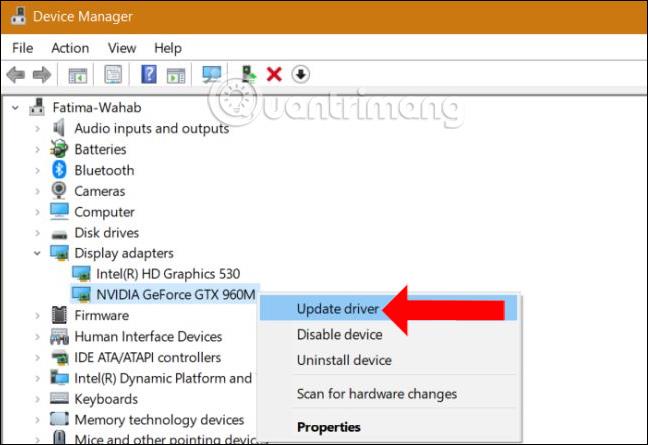
Az alábbi cikkekben hivatkozhatunk a grafikus illesztőprogramok vagy a rendszer-illesztőprogramok frissítésének néhány módjára.
Bár a Bad_Module_Info hiba Windows 10 rendszeren nincs hatással a rendszerre, nem tudja elindítani az alkalmazásokat és játékokat. Próbálja meg kijavítani a fenti 3 módszer egyikével. Ha a hiba nem javítható, akkor el kell távolítania és újra kell telepítenie a játékot.
Többet látni:
Reméljük, hogy ez a cikk hasznos az Ön számára!